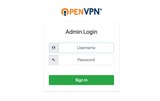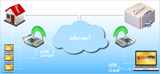Hvordan oppdage og rapportere svindlere på Facebook

For å rapportere en Facebook-svindler, klikk på Flere alternativer, og velg Finn støtte eller rapporter profil. Fyll deretter ut rapporteringsskjemaet.
DHCP er en protokoll som brukes til å dynamisk tildele IP-adresser til maskiner i nettverket ditt. Ikke bare kan Windows Server 2012 være en DNS-server eller domenekontroller, den kan til og med være en DHCP-server!
For å installere selve DHCP-serveren på Windows-serveren din, gå til "Server Manager". Klikk på "Administrer -> Legg til roller og funksjoner". Du vil bli spurt om rollen du vil installere; dette vil være "DHCP Server". Du kan se følgende advarsel.

Dette kan skje med enkelte servere, men det er trygt å ignorere det. Bare klikk "Fortsett". Klikk "Neste". Du trenger ikke velge noen funksjoner, så bare klikk på "Neste".
Du vil nå finne en beskrivelse av DHCP. Du kan lese dette hvis du vil, men det er egentlig ikke nødvendig. Den rapporterer at du må planlegge, blant annet, omfanget for DHCP-serveren din; ikke bekymre deg for dette akkurat nå. Vi vil ta for oss omfang senere i denne artikkelen. Klikk "Neste".
Du vil nå se all programvaren du skal installere. Bekreft at dette er riktig, og klikk på "Installer". Merk at installering av DHCP-serveren på Windows Server kan ta lengre tid enn de fleste andre roller (som IIS). Du trenger ikke å starte serveren på nytt nå, vi vil gjøre det senere i denne veiledningen.
Vi får nå en veiviser for å fullføre DHCP-oppsettet vårt. Klikk på "Fullfør DHCP-konfigurasjon". Hvis du allerede har klikket på "Lukk", går du til varslene dine og klikker på "Fullfør DHCP-konfigurasjon" derfra.
DHCP-serveren din skal ikke kobles til et domene. I veiviseren klikker du på "Bekreft". Hvis du ikke ser noen feil, start serveren på nytt.
DHCP på Windows Server er basert på "scopes". Omfang avgjør innstillingene som leieavtaler får. Du bestemmer hvilke kunder som skal få hvilket omfang. Hvis du for eksempel setter opp en DHCP-server for en skole, kan elevene få Googles DNS-servere, mens lærere får DNS-serverne som er vert for skolen selv. I så fall vil du opprette to omfang: "Studenter" og "Lærere". Du vil angi to separate DNS-serverinnstillinger for disse to omfangene.
For å lage vårt første omfang, naviger til "Server Manager -> Verktøy -> DHCP". For det første må du forstå at du kan gi IPv4- og IPv6-leieavtaler til klienter. Disse har separate innstillinger og derfor ulike omfang. Sannsynligvis vil du sette opp IPv4. Så høyreklikk på IPv4 i sidefeltet og klikk på "New Scope...". Dette vil åpne en veiviser som vil veilede deg gjennom å legge til et omfang. Klikk "Neste".
Du vil nå bli bedt om å angi navn og beskrivelse for omfanget. Hvis du ikke krever forskjellige innstillinger for enkelte enheter, kan du for eksempel bare kalle det "DHCP". Sørg imidlertid for at det er klart. Klikk "Neste".
Du vil nå kunne angi IP-adresseområdet. Dette er utvalget av IP-adresser som dette omfanget vil tildele til maskiner med DHCP. Dette kan for eksempel være 10.0.0.1 til 10.0.0.10. Den vil automatisk legge til nettverksmasken. Klikk "Neste".
Dette er delen der du kan ekskludere visse IP-adresser fra å bli tildelt, noe som er ekstremt nyttig. For eksempel, si at du planlegger å bruke IP-adresseområdet 10.0.0.1 - 10.0.0.10, men du vet at 10.0.0.3 - 10.0.0.6 er i bruk og ikke bør tildeles maskiner. Så i dette tilfellet kan du ekskludere 3-6 fra å bli tildelt, selv om de er i IP-adresseområdet for omfanget. For å ekskludere IP-adresser i området, klikk "Legg til". Når du er klar til å gå videre, klikker du på "Neste".
Du vil nå kunne spesifisere leieperioden. Dette vil avgjøre hvor lenge leieavtalene varer. Standard er 8 timer. Det kan være hva du vil, og det gir deg til og med muligheten til å spesifisere timer og minutter frem til leieavtalen utløper. Klikk "Neste".
Du vil nå kunne konfigurere DHCP-alternativene. Veiviseren vil spørre om vi vil gjøre dette nå; vi gjør det, så sjekk "Ja, jeg vil konfigurere disse alternativene nå". Klikk "Neste".
Ruter : Spesifiser IP-adressen til ruteren (standard gateway) her. Klikk "Legg til", og klikk deretter "Neste".
DNS-servere : Du kan spesifisere DNS-serverne som skal brukes her, samt søkedomenet. Windows kaller søkedomener "overordnede domener". Når du legger til en DNS-server som ikke fungerer i henhold til Windows, vil den advare deg; sørg for å spesifisere en gyldig DNS-server.
WINS-servere : Du vil sannsynligvis ikke bruke dette, så bare hopp over det ved å klikke "Neste".
Aktiver omfang : Når et omfang ikke er aktivert, vil det ikke kunne tildele IP-adresser, så sørg for å krysse av for "Ja, jeg vil aktivere dette omfanget nå". Klikk "Neste".
Klikk "Fullfør". Gratulerer! Du har nettopp lagt til et omfang! For å legge til flere omfang, gjenta bare trinnene ovenfor.
Du har nå en fullt funksjonell DHCP-server.
For å rapportere en Facebook-svindler, klikk på Flere alternativer, og velg Finn støtte eller rapporter profil. Fyll deretter ut rapporteringsskjemaet.
DHCP er en protokoll som brukes til å dynamisk tildele IP-adresser til maskiner i nettverket ditt. Ikke bare kan Windows Server 2012 være en DNS-server eller domai
Denne opplæringen forklarer hvordan du setter opp en DNS-server ved å bruke Bind9 på Debian eller Ubuntu. Bytt ut ditt-domenenavn.com gjennom hele artikkelen. På th
Introduksjon I denne Vultr-opplæringen lærer du hvordan du installerer PowerDNS. PowerDNS er et program for å kjøre dine egne navneservere. Det er veldig nyttig whe
Introduksjon SSH, også kjent som Secure Shell, kan brukes til mye mer enn å skaffe et eksternt skall. Denne artikkelen vil demonstrere hvordan SSH kan brukes til
For DHCP-brukere kan det hende du trenger å redigere /etc/resolv.conf for å bruke andre navneservere. Deretter, etter en periode (eller etter en omstart av systemet)
Denne opplæringen viser deg hvordan du konfigurerer en DNS-tjeneste som er enkel å vedlikeholde, enkel å konfigurere og som generelt er sikrere enn den klassiske BIN-en.
Denne opplæringen viser deg hvordan du får en enkel e-postserver på CentOS 7, med Postfix som MTA, Dovecot som MDA og Sieve for sortering av e-post - over hele en kryptering
Hosts-filen er en spesiell fil på arbeidsstasjonsdatamaskinen som vil lagre IP- og navneinformasjon. Denne filen sjekkes før DNS, så hvis du plasserer en
iptables er brannmurprogramvare som finnes i mange distribusjoner, inkludert CentOS og Ubuntu. I dette dokumentet vil du se hvordan du kan forhindre samtidighet
Windows Server 2012 kan konfigureres som en DNS-server. DNS brukes til å løse domenenavn til IP-adresser. Ved å være vert for dine egne DNS-servere har du mer
Trinn 1: Logg på din VPS Finn IP-adressen til din Vultr VPS og logg på som rotbruker. ssh root@server Trinn 2: Bruk vertsnavn-verktøyet Endre deg
Bruker du et annet system? Introduksjon Bro er et kraftig åpen kildekode-nettverksanalyserammeverk. Bros primære fokus er på nettverkssikkerhetsovervåking. Br
Å koble til en Linux-server for første gang kan virke forvirrende, spesielt hvis du har en sterk Windows-bakgrunn. Når du kobler til en Linux (eller UNIX
Denne artikkelen vil vise deg hvordan du konfigurerer dynamisk DNS for eksternt skrivebord slik at du kan unngå bryet med å konfigurere fjernhjelp igjen og igjen. W
Trinn 1: Logg på din VPS Finn IP-adressen til din Vultr VPS og logg på som rotbruker. ssh root@server Trinn 2: Rediger /etc/hostname Åpne th
Vennligst bruk følgende mal når du ber om autorisasjon for BGP-kunngjøringer. AUTORISASJONSBREV [DATO] Til hvem det måtte gjelde, Thi
Bruker du et annet system? Introduksjon Bro er en åpen kildekode-nettverkstrafikkanalysator. Det er først og fremst en sikkerhetsmonitor som inspiserer all trafikk på en lin
Vi introduserer OpenVPN-protokollen OpenVPN er en åpen kildekode-programvare som implementerer virtuelle private nettverk (VPN) teknikker for å skape sikker
Vultr tilbyr deg fantastisk privat nettverkstilkobling for servere som kjører på samme sted. Men noen ganger vil du ha to servere i forskjellige land
Kunstig intelligens er ikke i fremtiden, det er her akkurat i nåtiden I denne bloggen Les hvordan kunstig intelligens-applikasjoner har påvirket ulike sektorer.
Er du også et offer for DDOS-angrep og forvirret over forebyggingsmetodene? Les denne artikkelen for å løse spørsmålene dine.
Du har kanskje hørt at hackere tjener mye penger, men har du noen gang lurt på hvordan tjener de den slags penger? la oss diskutere.
Vil du se revolusjonerende oppfinnelser fra Google og hvordan disse oppfinnelsene forandret livet til alle mennesker i dag? Les deretter til bloggen for å se oppfinnelser fra Google.
Konseptet med selvkjørende biler som skal ut på veiene ved hjelp av kunstig intelligens er en drøm vi har hatt en stund nå. Men til tross for flere løfter, er de ingen steder å se. Les denne bloggen for å lære mer...
Ettersom vitenskapen utvikler seg raskt og tar over mye av innsatsen vår, øker også risikoen for å utsette oss for en uforklarlig singularitet. Les hva singularitet kan bety for oss.
Lagringsmetodene for dataene har vært i utvikling kan være siden fødselen av dataene. Denne bloggen dekker utviklingen av datalagring på grunnlag av en infografikk.
Les bloggen for å kjenne ulike lag i Big Data Architecture og deres funksjoner på den enkleste måten.
I denne digitaldrevne verden har smarthusenheter blitt en avgjørende del av livet. Her er noen fantastiske fordeler med smarthusenheter om hvordan de gjør livet vårt verdt å leve og enklere.
Nylig lanserte Apple macOS Catalina 10.15.4 en tilleggsoppdatering for å fikse problemer, men det ser ut til at oppdateringen forårsaker flere problemer som fører til muring av mac-maskiner. Les denne artikkelen for å lære mer